Untertitel machen Inhalte für verschiedene Zielgruppen verständlicher und nachvollziehbarer. Einige gute Beispiele sind Filme in einem anderen Land mit einer anderen Sprache. Abgesehen davon verwenden andere Leute Untertitel, um ein Thema erkennbar zu machen, was bei vielen Bildungsinhalten üblich ist. Obwohl sie einen nützlichen Zweck erfüllen, halten sie einige Leute für eine unnötige Ablenkung vom Rest der Videoästhetik. Es gibt auch Fälle, in denen die Untertitel aus schlecht gemachten Transkripten oder falsch geschriebenen Wörtern stammen.
In diesem Fall ist es besser, sie aus dem Video zu entfernen. Dazu ist ein wenig Bearbeitung erforderlich. Mit Tools wie Filmora können Sie ganz einfach Untertitel aus Videos entfernen. Lesen Sie weiter und erfahren Sie mehr über die Entfernung von Untertiteln, den Unterschied zwischen hardcodierten und softcodierten Untertiteln und Tipps, wie Sie Videountertitel entfernen können, ohne die Qualität der Inhalte zu beeinträchtigen.
In diesem Artikel
Teil 1. Was sind Untertitel und warum sollten Sie sie entfernen?
Untertitel sind transkribierte Teile des Dialogs aus dem Video. Content Creator, Video Maker und andere Unternehmen verwenden Untertitel, um ein Thema im Video hervorzuheben. In der Immobilienbranche zum Beispiel wird ein Untertitel zu einer Aufnahme eines Hauses hinzugefügt, um dem Betrachter mehr Informationen über die Größe, die Ausstattung und den Preis des Hauses zu geben.
Manche möchten jedoch, dass Untertitel aus verschiedenen Gründen entfernt werden, z.B:
- Zur Wiederverwendung von Inhalten für andere Videoformen. Wenn es sich bei dem Original beispielsweise um ein langes Video handelt, kann es für kürzeres Material wie ein Reel, einen Social-Media-Beitrag, eine IG Story oder einen Teil einer TikTok-Serie umgewandelt werden.
- Um Inhalte zu rebranden und die neue Markenästhetik mit früheren Videos abzustimmen, die noch gut für die Wiederverwendung sind.
- Um die Gesamtästhetik zu verbessern und weniger Ablenkung für die Zuschauer zu bieten.
Bevor Sie erfahren, wie Sie einen Untertitel entfernen können, sollten Sie wissen, dass es zwei Arten von Untertiteln gibt: Einen softcodierten und einen hardcodierten Untertitel. Ein softcodierter Untertitel ist eine externe Datei, die separat und nicht in das Video eingebettet ist. Diese werden auch als externe Untertitel bezeichnet und liegen in Dateiformaten wie SRT oder VTT vor. Sie können diese Untertitel in Mediaplayern wie VLC ausschalten und sie so effektiv aus dem Video entfernen.
Ein hartcodierter Untertitel ist jedoch eine andere Geschichte. Da diese in das Video eingebettet sind, können sie nicht einfach entfernt werden. Dazu müssen Sie Tools mit Remover-Funktionen für Untertitel wie Filmora verwenden. Es kann schwierig sein, hartcodierte Untertitel zu entfernen, da sie im Wesentlichen ein Teil des Videos sind. Im nächsten Abschnitt erfahren Sie, wie Sie dies mit Filmora ohne Einbußen bei der Videoqualität erreichen können.
Teil 2. Wie man mit Filmora Videountertitel entfernt

Wondershare Filmora ist eine Top-Videobearbeitungssoftware mit einer vollständigen und umfassenden Bearbeitungssuite, die Content Creator, Video Editoren und Unternehmen bei der Erstellung beeindruckender Inhalte unterstützt. Die intuitive und einfach zu bedienende Plattform eignet sich für Anfänger und Profis mit einer kreativen Leidenschaft. Warum ist es ein sehr empfehlenswertes Tool? Hier sind einige der Gründe:
- Robuste Funktionen zur Bearbeitung, die speziell zur Verbesserung der Video- und Audioqualität entwickelt wurden.
- Modernste KI Tools, wie der KI Objekt Remover und mehr, helfen Ihnen, Bearbeitungsaufgaben zu erledigen und produktiver zu sein.
- Kompatibilität mit verschiedenen Plattformen. Sie können auf das Tool über Windows, Mac oder Handy zugreifen.
- Umfangreiches Portfolio an kreativen Assets mit einzigartigen Videoeffekten, Übergängen, Medien, Stock Footage und Audio-Spuren.
Als Untertitel Remover für Videos verfügt Filmora über die KI Objekt Remover Funktion, mit der Sie jedes Objekt in Ihrer Aufnahme identifizieren, hervorheben und entfernen können. Sie kann Ihnen helfen, hartcodierte Untertitel zu entfernen, ohne komplizierte Techniken zu erlernen. Im Folgenden finden Sie eine Schritt-für-Schritt-Anleitung:
- Schritt 1. Öffnen Sie die Filmora Software auf Ihrem PC und wählen Sie "Neues Projekt". Sie können auch ein bestehendes Projekt öffnen, indem Sie auf "Projekt öffnen" gehen und auf Ihre gespeicherte Datei klicken.
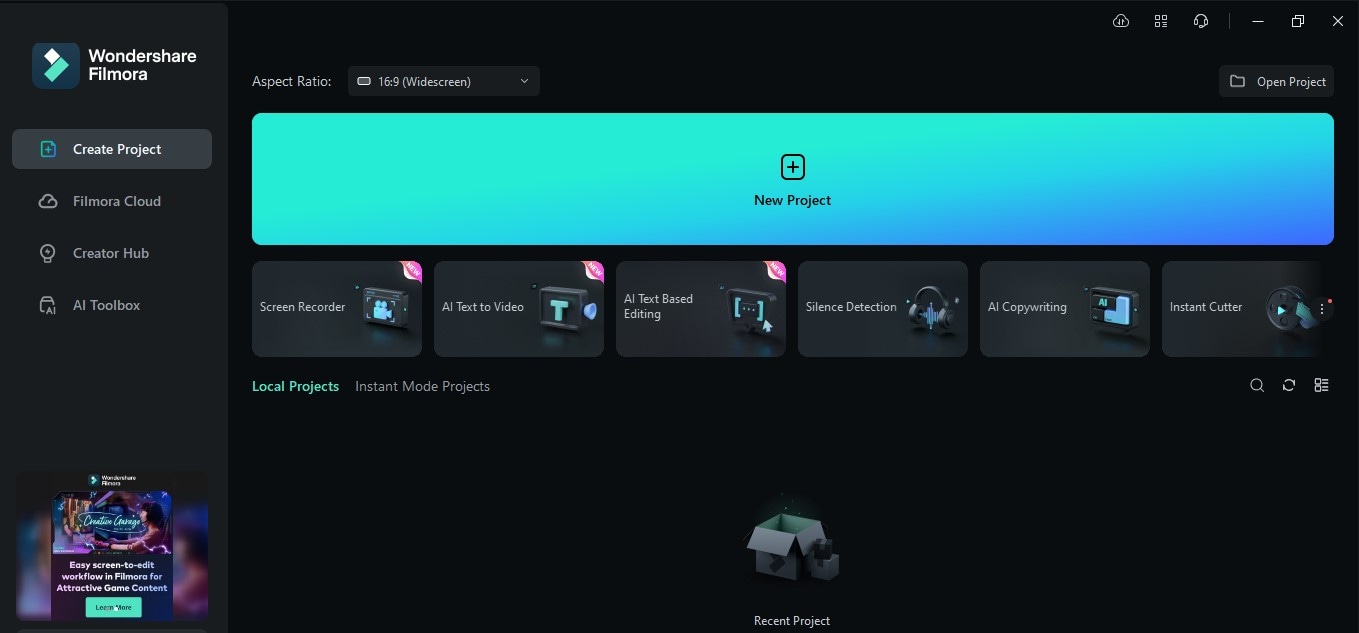
- Schritt 2. Importieren Sie das Video mit dem Untertitel, den Sie entfernen möchten und ziehen Sie es auf die Zeitleiste.
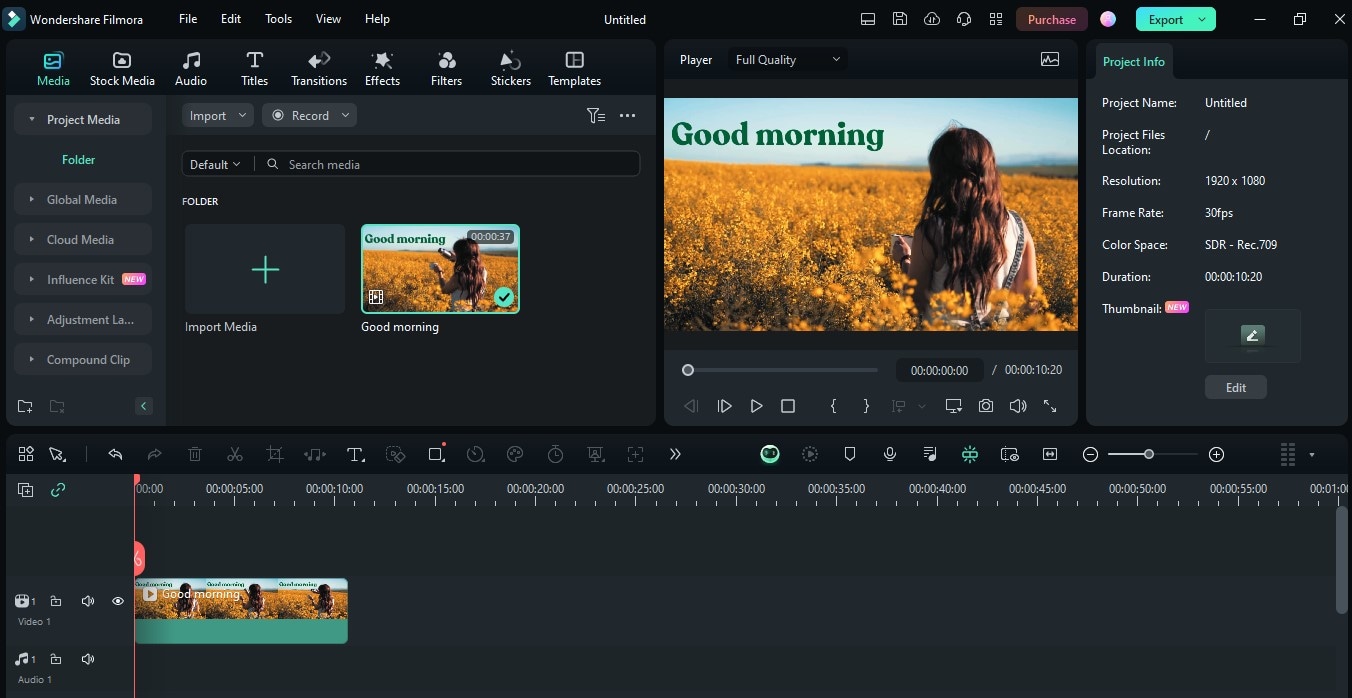
- Schritt 3. Klicken Sie auf das Video in Ihrer Zeitleiste und suchen Sie in der Symbolleiste der Zeitleiste (oberer Teil der Zeitleiste) nach dem "KI Objekt Remover" Tool.
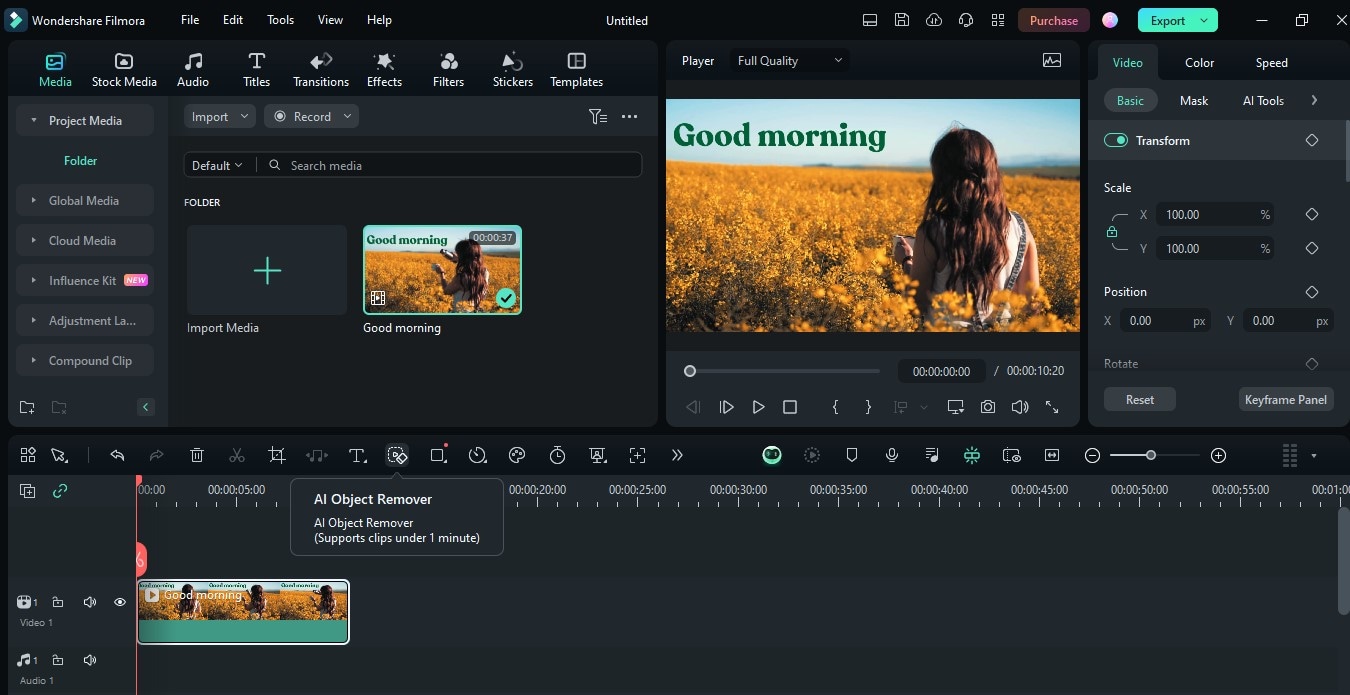
Hinweis: Wenn dieses noch nicht Teil Ihrer Symbolleiste ist, gehen Sie auf die Schaltfläche "Benutzerdefinierte Symbolleiste". Sobald das Fenster der benutzerdefinierten Symbolleiste geöffnet ist, suchen Sie nach dem "KI Objekt Remover" Tool und ziehen es auf die Zeitleiste. Klicken Sie auf "Speichern", um die Änderungen zu übernehmen.
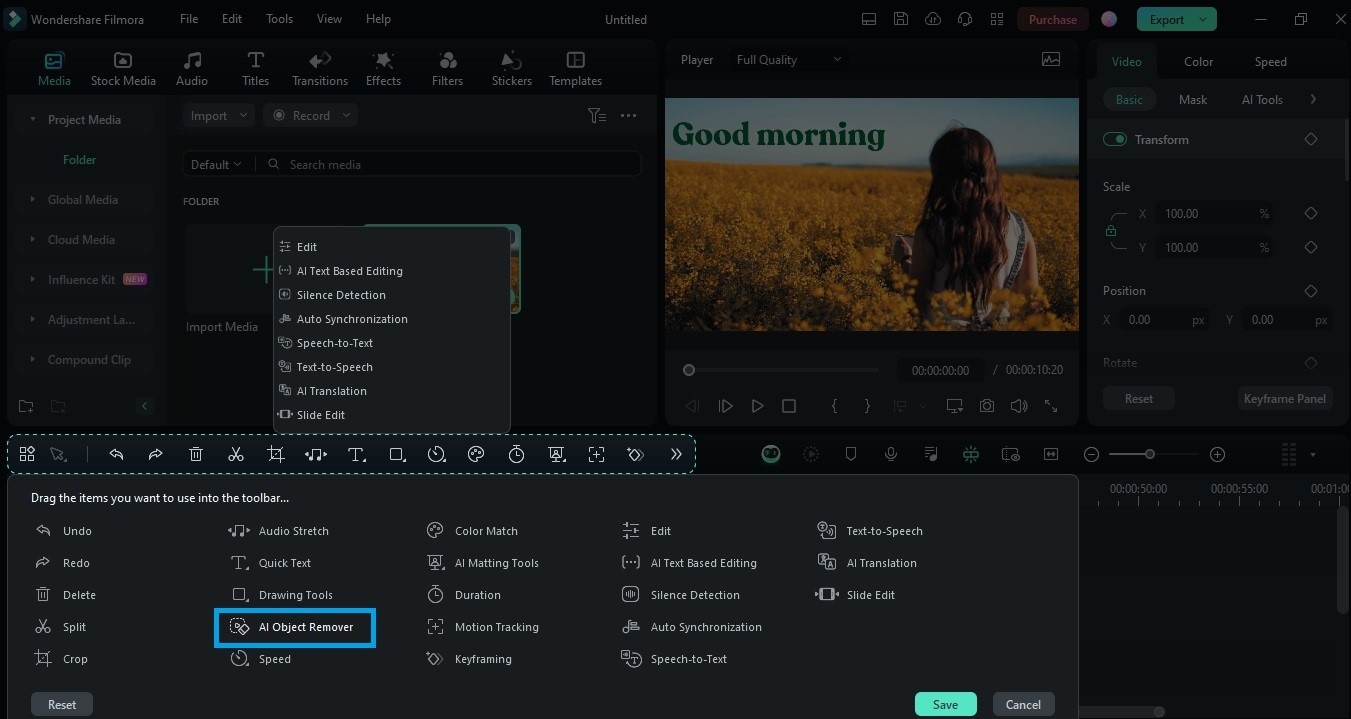
- Schritt 4. Wenn Sie auf das "KI Objekt Remover" Tool klicken, wird ein Popup-Fenster angezeigt. Wählen Sie den Untertitel, den Sie entfernen möchten, mit dem intelligenten Pinsel-Tool aus. Sie können die Pinselgröße mit dem Schieberegler auf dem Bildschirm anpassen und das Video mit der Anpassungsoption vergrößern.
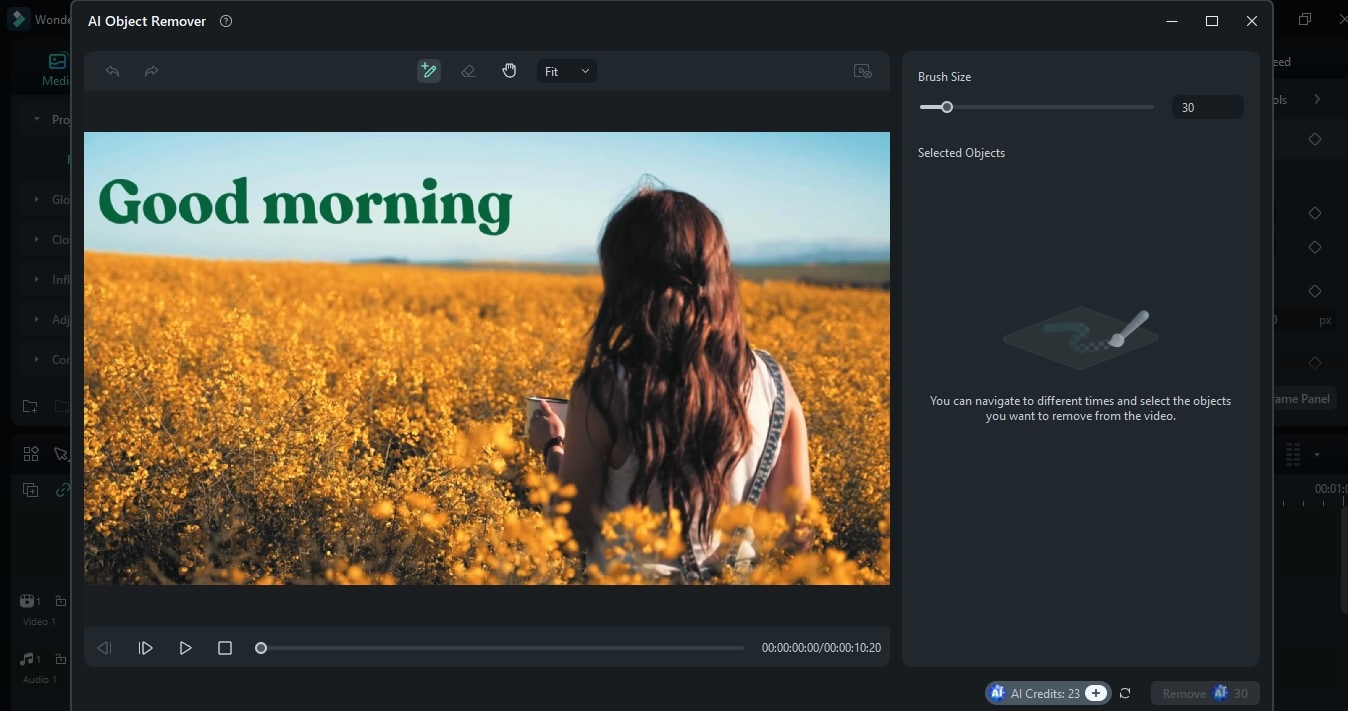
- Schritt 5. Sobald Sie den Untertitel markiert haben, klicken Sie auf die "Entfernen" Schaltfläche.
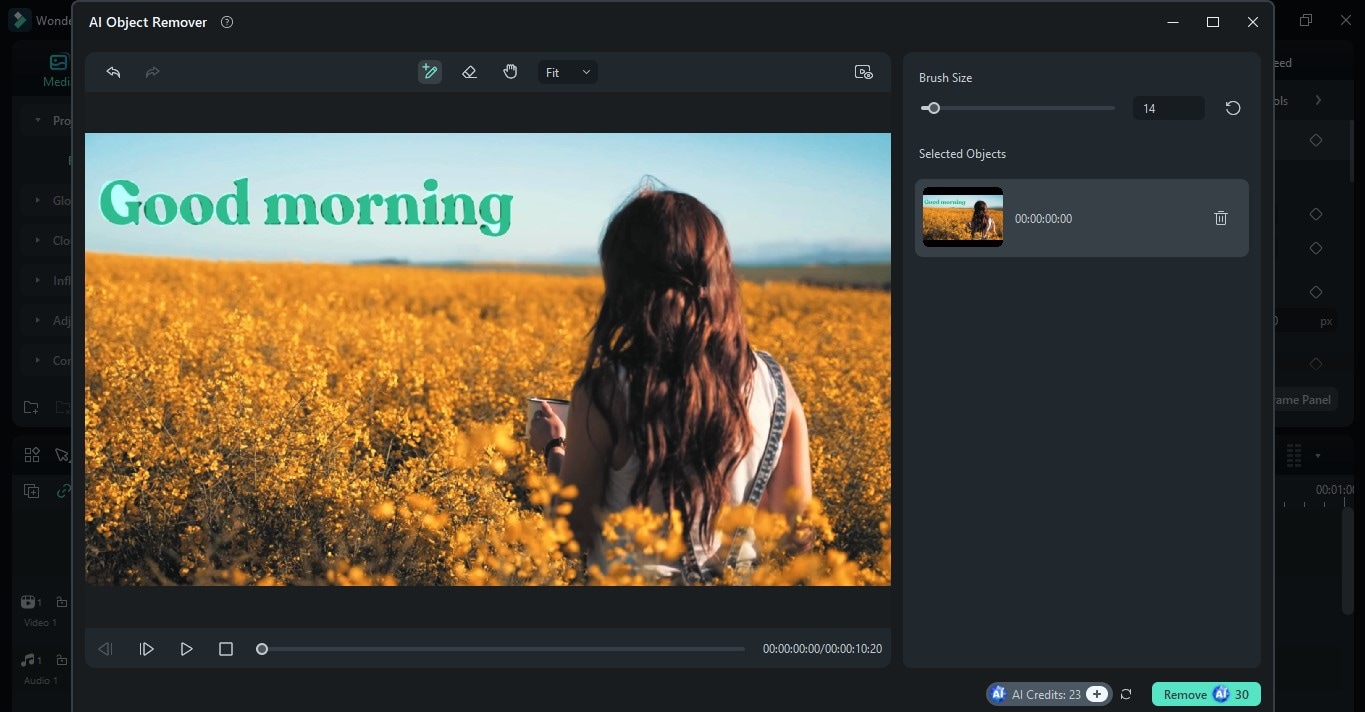
- Schritt 6. Anschließend können Sie den Rest des Videos bearbeiten und weitere Elemente wie Videoeffekte, Übergänge oder eine Hintergrundmusik hinzufügen. Wenn Sie zufrieden sind, klicken Sie auf "Exportieren" und wählen Sie Ihre bevorzugten Exporteinstellungen, bevor Sie auf die "Exportieren" klicken, um zu speichern.
Teil 3. Bewährte Vorgehensweisen für die Entfernung von Untertiteln
Wie bereits im vorherigen Abschnitt erwähnt, kann es schwierig sein, Untertitel aus Videos zu entfernen, da dies die Gesamtqualität des Videos beeinträchtigen kann. Hier finden Sie einige Tipps, wie Sie Untertitel erfolgreich und in hoher Qualität entfernen können:
- Ermitteln Sie, ob der Untertitel hart- oder softcodiert ist. Im letzteren Fall brauchen Sie nicht so viel in Bearbeitungstools zu investieren, da diese Untertitel in Mediaplayern leicht deaktiviert werden können.
- Ermitteln Sie das richtige Bearbeitungstool (für hartcodierte Untertitel), z.B. Filmora.
- Erstellen Sie eine Sicherungskopie Ihres Originalvideos, für den Fall, dass Sie keine unumkehrbaren Kopien mehr erstellen können.
- Führen Sie nach der Entfernung des Untertitels eine Qualitätskontrolle durch und bearbeiten Sie ihn ggf. erneut.
- Achten Sie bei der Bearbeitung von Videos auf die Urheberrechte, insbesondere wenn Sie nicht die Originalquelle sind.
Mit Filmora können Sie mit dem KI Objekt Remover unerwünschte Untertitel oder Objekte entfernen und dabei eine hohe Videoqualität beibehalten. Sie können Ihre Inhalte weiter verbessern, indem Sie die übrigen Funktionen und kreativen Assets nutzen.
Fazit
Untertitel erfüllen einen wichtigen inhaltlichen Zweck. Bei anderen Gelegenheiten verbessert die Entfernung jedoch die Gesamtästhetik des Videos. Für manche ist es einfacher, die Videos wiederzuverwenden oder für Rebranding-Ideen zu nutzen. Es mag riskant erscheinen, dies zu tun, aber es gibt viele Remover für Untertitel aus Videos, die diese Aufgabe erfolgreich erledigen können, ohne die Qualität Ihres Videos zu beeinträchtigen. Anhand der detaillierten Anleitung in diesem Artikel können Sie lernen, wie Sie Untertitel aus einem Youtube-Video entfernen, einem Reel für soziale Medien oder sogar aus Ihren persönlichen Inhalten. Probieren Sie die obigen Schritte aus, um die Magie von Filmoras KI Objekt Remover und den übrigen Funktionen zu erleben.
 4,7
4,7





